

・
.avif)
freeeサインはオンラインで契約を結ぶ上で非常に便利なツールですよね。契約を結んだ際の契約書の保存や管理を、もっと簡単にしたいと思うことはありませんか?
freeeサインとMicrosoft SharePointの連携は、契約管理の効率化とコンプライアンスの強化を実現するための強力な手段です。本記事では、freeeサインで締結した契約書をMicrosoft SharePointに自動でアップロードする方法を解説します。ノーコードで簡単に設定できるため、業務の効率化を図りたい方に最適です。
freeeサインで締結した契約書をMicrosoft SharePointに自動アップロードすることで、契約管理業務の効率が格段に向上します。従来、契約書の保管や整理は手作業が必要で、担当者の業務負担が大きい課題でした。しかし、契約書の締結と同時にSharePointへ自動保存されることで、手作業を削減でき、契約書の検索性も高まり、契約更新や期日管理もスムーズに行えます。結果として、法務・総務担当者の生産性が向上し、より戦略的な業務に集中できるようになります。
契約書の管理は法的な観点からも重要です。freeeサインで締結後、自動的にMicrosoft SharePointに保存することで、文書管理の標準化が進みます。適切なフォルダ階層やアクセス権限の設定により、情報漏洩リスクを抑え、監査対応もスムーズになります。これにより、企業は内部統制を強化し、業務プロセス全体のコンプライアンスレベルが向上が期待できます。
契約の進捗管理も容易になります。freeeサインの契約締結状況をSharePointに反映させることで、契約書のステータスが一目でわかります。例えば、契約締結済み、更新待ち、確認中といった情報が可視化されるため、担当者は迅速なフォローアップが可能です。これにより、締結プロセスの遅延リスクを軽減し、業務の透明性を高めることが期待できます。
それではここからノーコードツールのYoomを使って、「freeeサインで締結した契約書をMicrosoft SharePointにアップロードする方法」をご説明します。
[Yoomとは]
freeeサインで契約が締結されると、APIを通じてその情報を取得し、Microsoft SharePointに自動でアップロードすることが可能です。
これにより、手動でのアップロード作業が不要になり、業務効率が大幅に向上します。
今回は大きく分けて以下4つのプロセスで作成していきます。
・freeeサインとMicrosoft SharePointをマイアプリ登録
・テンプレートをコピー
・トリガーとなるfreeeサインのトリガー設定と、その後に続くMicrosoft SharePointのオペレーション設定
・トリガーをONにして、自動化を確認
Yoomを利用していない方は、こちらから無料登録をしてください。
すでにYoomを利用している方は、ログインしましょう。
左側にあるメニューから「マイアプリ」を選択してください。

次に、右上の新規接続ボタンをクリックします。

freeeサインとYoomの連携
検索する
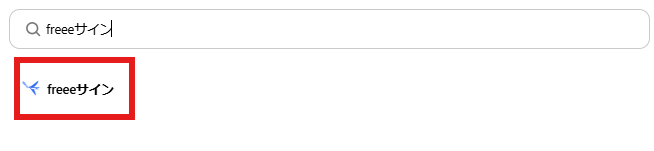
検索ボックスにfreeeサインと入力し、freeeサインのアイコンをクリックします。
ログインする
以下の画像のような画面が表示されるので、今回連携したいアカウントでログインしましょう。
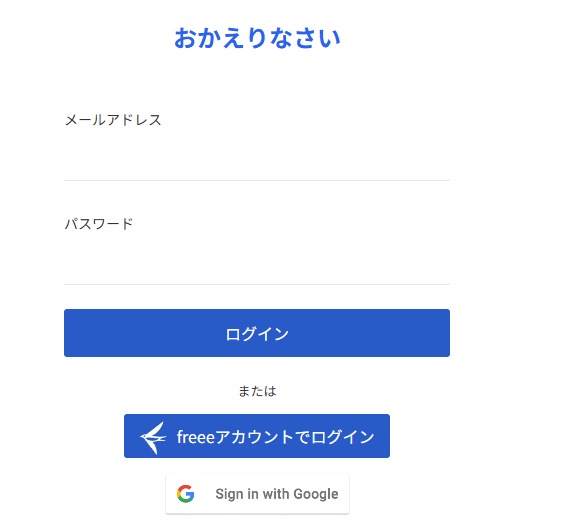
ログインが完了すると、マイアプリの画面にfreeeサインが表示されます。
続いてMicrosoft SharePointのマイアプリ連携を行います。
画面右側の「新規接続」をクリックしましょう。

検索窓にMicrosoft SharePointと入力し、表示された候補をクリックします。
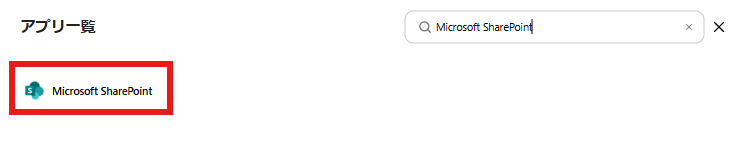
Microsoft365のアカウントを選択する画面が表示されます、
今回連携するアカウントを選択しましょう。
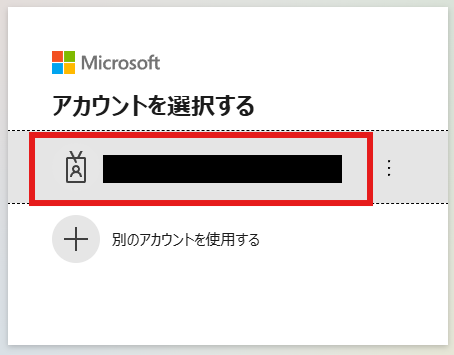
パスワードの入力を行いサインインします。
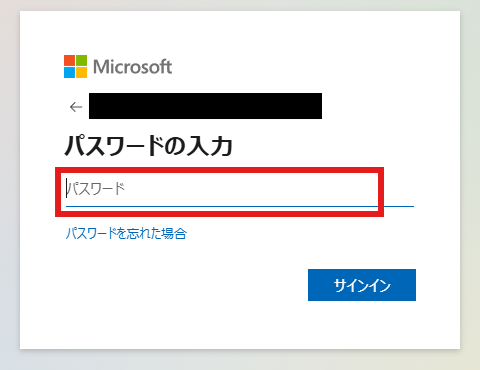
マイアプリの画面にMicrosoft SharePointが表示されます。
今回使用するアプリのマイアプリ登録が完了したので、次のステップへ進みましょう。
次に、今回使用するテンプレートをコピーしてください。
1.上のバナーの「詳細を見る」をクリック
2.移行した画面下部の「このテンプレートを試してみる」をクリック
3.Yoomの登録がまだの場合は、登録を行う
※既に登録が完了している場合はログイン画面が表示されるので、ログインしましょう。
フローボットのテンプレートが「マイプロジェクト」にコピーされると、上記の表示がされます。
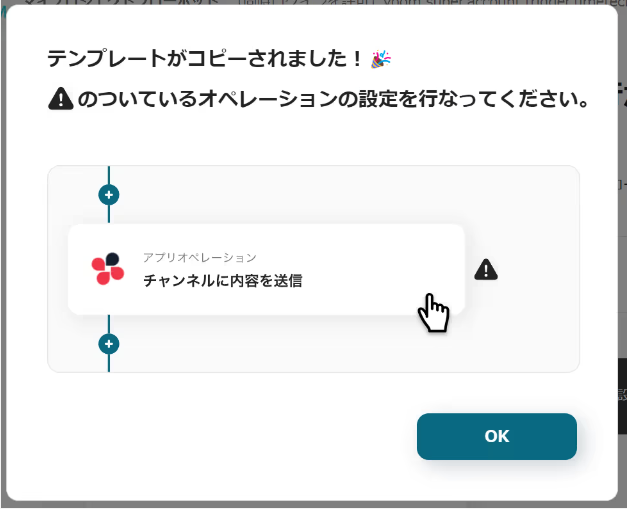
以下の画像のような画面が表示されるので、「文章の状態が変更されたら」をクリックします。
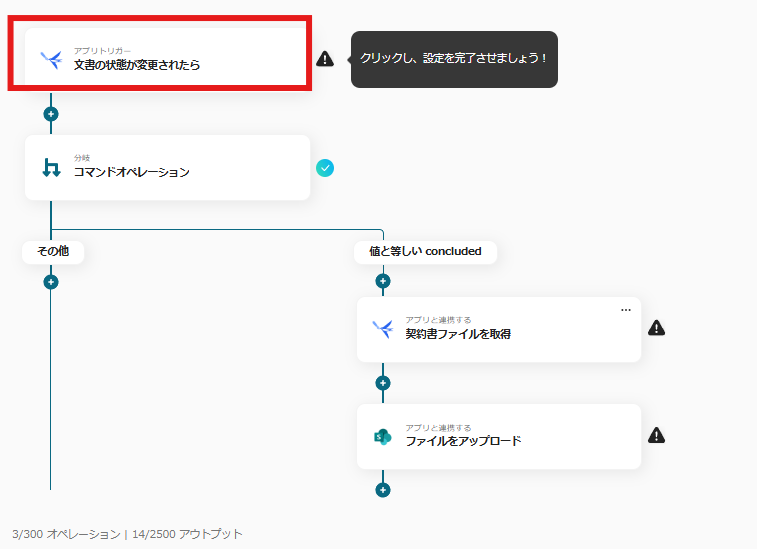
今回連携するfreeeサインのアカウント情報と間違いないかを確認し、「次へ」をクリックしましょう。
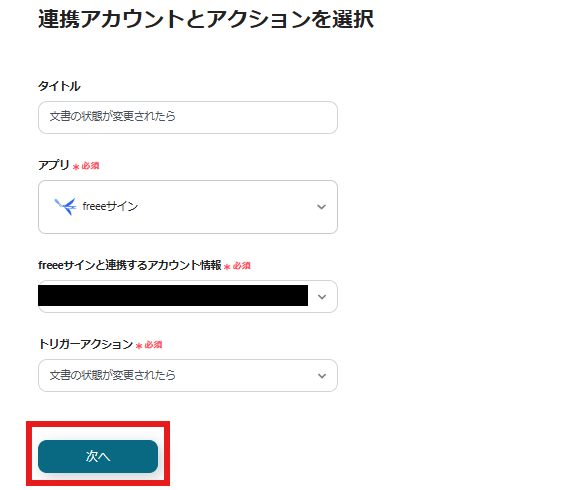
アプリトリガーのWebhookイベント受信設定の画面が表示されます。
内容に従って設定を行いましょう。
設定が完了したら、テストを実行し「保存する」をクリックします。
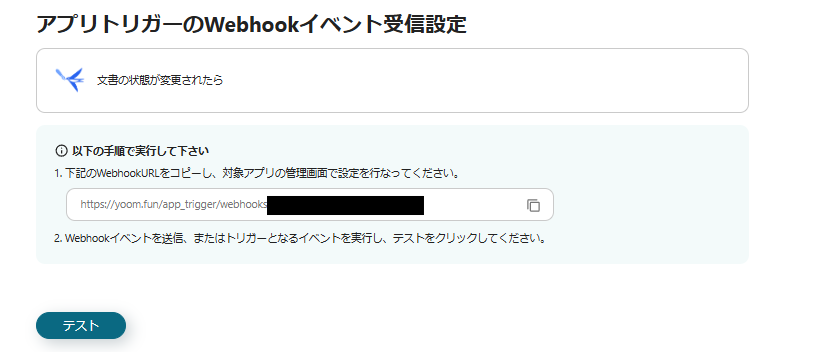
以下の画面の「契約書ファイルを取得」をクリックします。
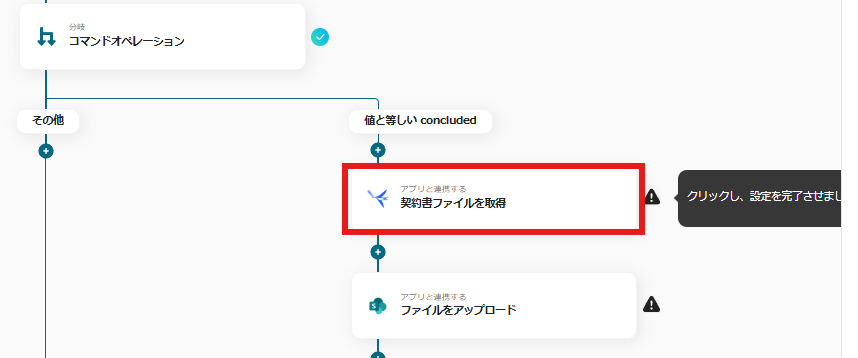
以下の画像のような画面が表示されるので、「次へ」をクリックします。
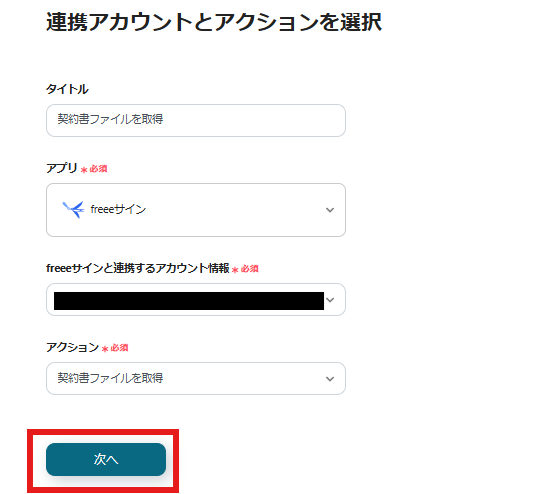
API接続設定の画面となり、「契約書ID」の箇所に「{{書類ID}}」と入力されています。
このままテストを実施し、テスト成功を確認後「次へ」をクリックしましょう。
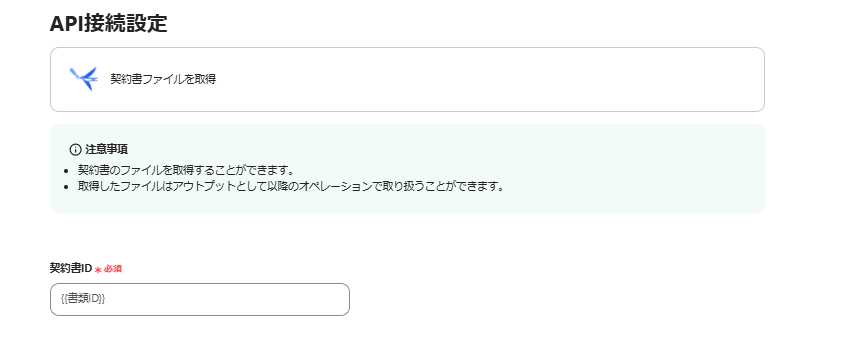
最後にMicrosoft SharePointへアップロードする設定を行います。
以下の画面の「ファイルをアップロード」をクリックしましょう。
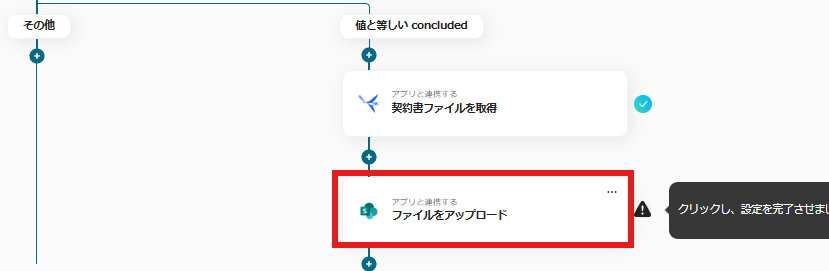
連携アカウントとアクションを選択する画面が表示されるので、連携するMicrosoft SharePointのアカウントに間違いがないか確認し「次へ」をクリックしましょう。
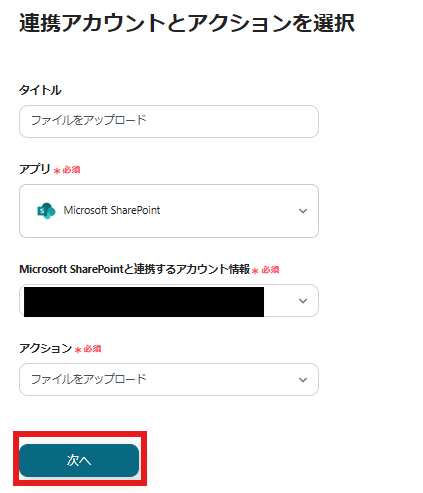
API接続設定画面が表示されます。
各項目をクリックすると、入力欄の下に「候補」が表示されます。
連携したアカウントを元に内容を入力していきましょう。
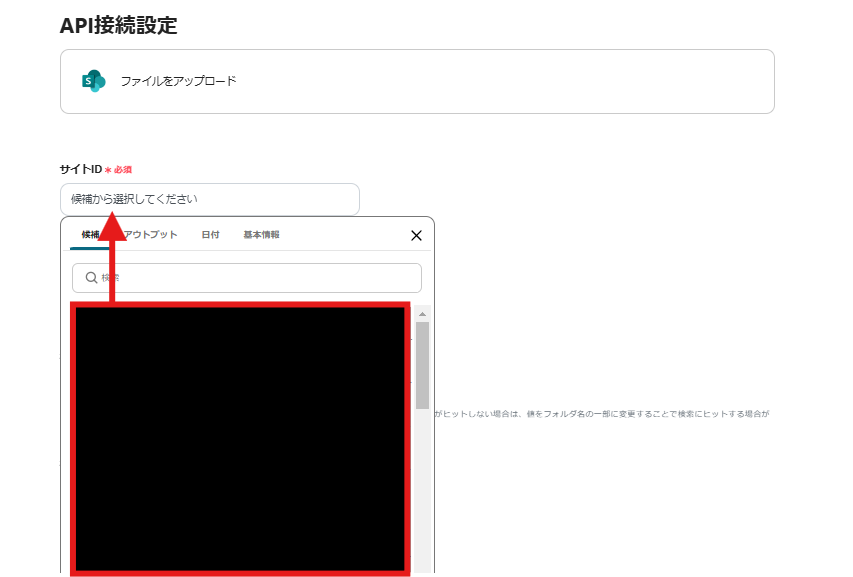
入力が完了したらテストを実行し、テスト完了を確認後「保存する」をクリックしましょう。
フローボットの作成が完了すると、上記のような表示がされます。トリガーは初期設定ではOFFの状態なので、ONにしましょう。
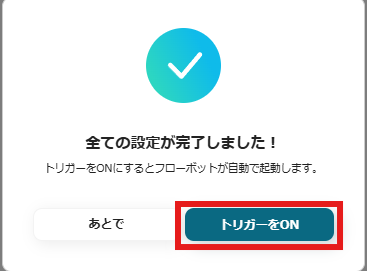
今回使用したフローボットテンプレート
①freeeサインで契約が完了したらMicrosoft Teamsに通知する
freeeサインで契約が完了したらMicrosoft Teamsに通知するフローです。このテンプレートを活用することで、freeeサインで締結された契約書の情報をMicrosoft Teamsでスムーズに共有できます。手動で転記する必要がないため、作業時間を短縮できるほか、転記ミスや連絡漏れなどの発生を抑えられます。
②freeeサインで契約が完了したらkintoneの情報を更新する
freeeサインで契約が完了したらkintoneの情報を更新するフローです。このテンプレートを活用するとfreeeサインで契約が完了したら、kintoneのレコードに完了の時間を追加します。自動化によって手作業を省きコア業務に時間をかけることができるため、生産性向上に繋げます。
③kintoneにレコード登録されたら、Microsoft SharePointにフォルダを作成する
kintoneにレコード登録されたら、Microsoft SharePointにフォルダを作成するフローです。このテンプレートを使用することで、目視確認や手動操作をすることなく、kintoneに取引先が登録されたら自動的にフォルダを作成し管理することが可能です。
今回はfreeeサインとMicrosoft SharePointを連携させ、契約書を自動的にアップロードする方法をご紹介しました。freeeサインとMicrosoft SharePointの連携により、契約管理の効率化とコンプライアンスの強化が実現できます。ノーコードで簡単に設定できるため、業務の効率化を図りたい方に最適です。契約書の自動アップロードにより、手作業を削減し、業務の透明性を高めることが可能です。これにより、法務・総務担当者はより戦略的な業務に集中できるようになります。
ぜひYoomの自動化を活用し、業務の効率化を実感してみてくださいね!
.avif)